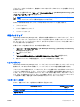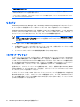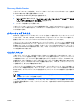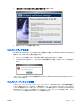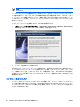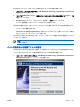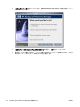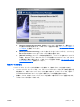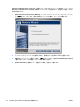Administrator's Guide: HP Backup and Recovery Manager (February 2007)
プ スケジュールをすぐに作成して、継続的にシステムおよびデータのセキュリティを確保することを
おすすめします。
スケジューラを選択するには、[スタート]→[すべてのプログラム]→[HP Backup & Recovery]→[HP
バックアップ スケジューラ]の順に選択します。
注記: スケジュールを作成するときにパスワードを使用した場合、スケジュール設定された
バックアップにユーザによる操作が必要なことがあります。
次のような手動で作成できるバックアップであればどれでもスケジュール設定できます。
●
リカバリ ポイント
●
ドライブ全体のバックアップ
●
ファイル バックアップ
手動バックアップ
HP Backup and Recovery Manager では、手動または自動で個別のファイルのバックアップ、ドライ
ブ全体のバックアップ、またはリカバリ ポイントを作成できます。手動バックアップ オプション
は、ネットワーク、ハードディスク ドライブ、または CD と DVD にバックアップできる単一のアー
カイブを作成するときに便利です。
手動バックアップを実行するには、以下の手順で操作します。
1.
[スタート]→[すべてのプログラム]→[HP Backup & Recovery]→[HP Backup and Recovery
Manager]の順に選択します。
2.
[次へ]をクリックします。
3.
[システム設定情報と重要ファイルを保護するためにバックアップする]を選択します。
4.
実行するバックアップの種類を選択し、ウィザードの説明に沿って操作します。
リカバリ ポイント
HP Backup and Recovery Manager では、ハードディスク ドライブに作成したリカバリ ポイントを
削除するか、CD または DVD に移動して、ハードディスク ドライブの空き領域を確保できます。
リカバリ ポイントは増分のため、1 つのリカバリ ポイントを削除するとそれ以降のすべてのリカバ
リ ポイントも削除されます。ただし、リカバリ ポイントの場所はその他の場所に依存しません。た
とえば、ネットワーク上に作成されたリカバリ ポイントはそれぞれ増分ですが、外付けのハードディ
スク ドライブに保存されたリカバリ ポイントには依存しません。ネットワーク上からリカバリ ポイ
ントを削除した場合、影響を受けるのはその場所にあるリカバリ ポイントだけです。
コンポーネントの保存
以下に、各種コンポーネントを保存できる場所の一覧を示します。
ネットワーク ドライブ
CD/DVD*
セカンダリ ハードディスク
ドライブ
ファイル バックアップ ○ ○ ○
リカバリ ポイント** ○○○
JAWW
バックアップ
15